在数字化时代,简历已成为求职者展示自我、争取面试机会的重要工具,一份精心制作的简历不仅能够准确传达个人信息与能力,还能给招聘者留下深刻印象,对于许多求职者来说,如何将精心准备的简历内容高效地整合到Word文档中,确保格式美观、信息准确无误,却是一项不小的挑战,本文旨在为您提供一套详细的指导方案,帮助您轻松掌握“怎么把简历合成Word”的技巧,让简历制作变得简单而高效。
准备工作:明确目标与收集素材
1. 确定简历目标与风格
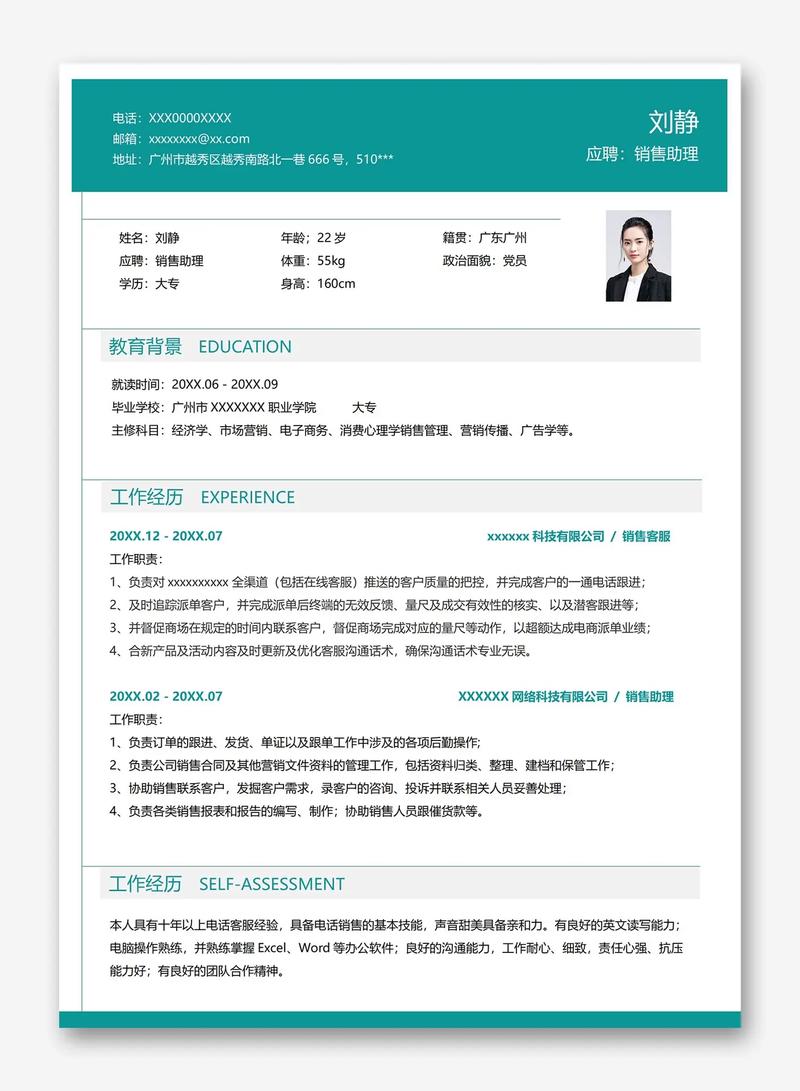
在开始之前,首先明确您的求职目标及行业特点,这将直接影响简历的设计和内容布局,创意行业可能更偏好设计感强的简历,而金融、法律等行业则倾向于简洁专业的风格。
2. 收集并整理个人信息
包括但不限于基本信息(姓名、联系方式)、教育背景、工作经历、技能特长、获奖情况、自我评价等,确保所有信息的真实性和准确性,避免夸大其词。
选择合适的工具与模板
1. Word软件版本选择
推荐使用Microsoft Word 2010及以上版本,这些版本提供了更多现代化的排版功能和模板资源,有助于提升简历的专业度和视觉效果。
2. 利用在线模板资源
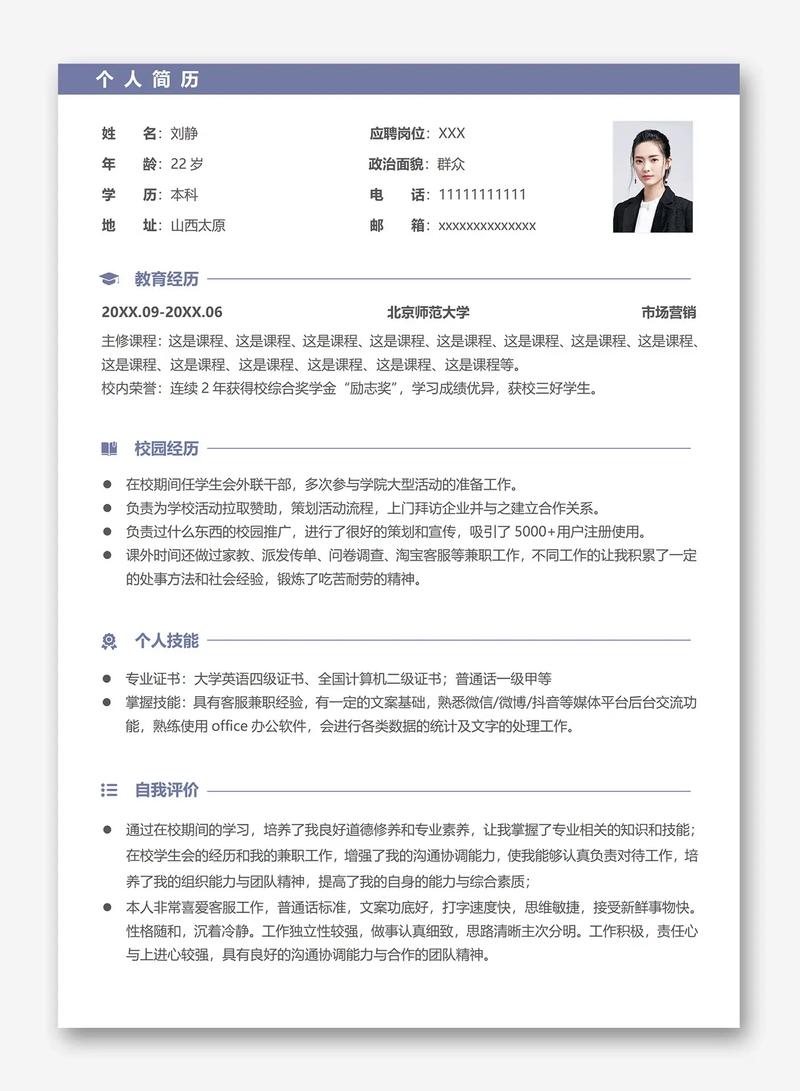
互联网上有许多免费或付费的简历模板网站,如Canva、TemplateMonster等,提供多种风格的Word模板下载,选择一个与您职业定位相匹配的模板,可以大大节省设计时间。
1. 基本信息区块
通常位于页面顶部,包括姓名、联系方式(电话、邮箱、LinkedIn链接等)、住址(可选),保持清晰易读,字体大小适中。
2. 教育背景
从最高学历开始,列出学校名称、专业、学位、毕业时间,如果GPA较高或参加过重要学术项目,可适当提及。
3. 工作经验
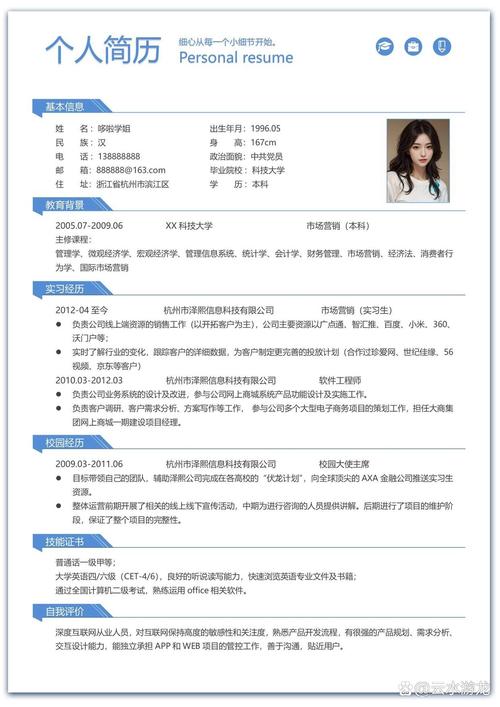
采用倒叙排列,即最近的工作经历排在最前,每条经历应包含公司名称、职位、工作时间、主要职责与成就,使用动词开头,量化成果,如“提升销售额20%”。
4. 技能与证书
根据应聘岗位需求,列出相关技能(如编程语言、外语水平)和持有的专业证书,可以使用图标或条形图形式展示技能熟练度,增加直观性。
5. 个人陈述/职业目标
简短有力地阐述你的职业规划或为何适合该职位,展现个人特色和热情。
6. 其他(可选)
如兴趣爱好、志愿服务经历等,视情况添加,以展现全面性和个性。
格式调整与美化
1. 字体与颜色
保持整体色调和谐,一般建议正文使用黑色或深灰色,标题可用稍亮的颜色突出,字体选择上,常见的有Calibri、Arial或Times New Roman,保持全文一致。
2. 段落与对齐
合理安排段落间距,使内容呼吸感强,易于阅读,重要信息(如公司名称、职位)可加粗显示,确保文本左右对齐,提升整体美观度。
3. 页眉页脚
可在页眉处添加个人名字或简历标题,页脚可放置页码或版权信息,但保持简洁,不要过多装饰。
4. 图表与图片
适量使用图表展示数据或成果,图片需保证清晰度且文件大小适中,避免影响文档打开速度。
最终检查与保存
1. 校对内容
仔细检查拼写、语法错误,确保所有信息准确无误,可以请朋友帮忙复审,第三方视角往往能发现遗漏之处。
2. 兼容性测试
在不同版本的Word或PDF阅读器中打开简历,确保格式不乱,尤其是表格、图片等元素的位置正确。
3. 保存与备份
保存为.docx格式以便编辑,同时另存为.pdf版本用于投递,防止格式错乱,最好在云端和本地都做备份,以防不测。
FAQs
Q1: 如何在Word中插入自定义的图标或Logo?
A1: 在Word中,你可以通过“插入”选项卡下的“图片”功能来添加本地存储的图片或图标,如果是在线图标,可以先下载到本地再进行插入,插入后,可以通过右键点击图片选择“环绕方式”,设置文字与图片的相对位置,如“嵌入型”、“四周型”等,以适应简历布局。
Q2: 简历内容较多,一页放不下怎么办?
A2: 尽量精简内容,突出重点,避免冗长,对于确实重要的经历或项目,可以适当压缩其他部分的空间,或者考虑使用更小的字体、调整边距等方式在一页内呈现,如果真的需要两页,确保第二页也有清晰的页眉标识和个人联系方式,便于面试官快速找到,不过,通常情况下,精炼的单页简历更为推荐。
以上就是关于“怎么把简历合成word”的问题,朋友们可以点击主页了解更多内容,希望可以够帮助大家!
内容摘自:https://news.huochengrm.cn/zcjh/16041.html
